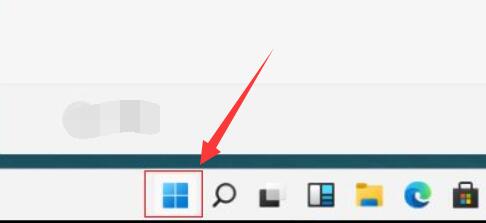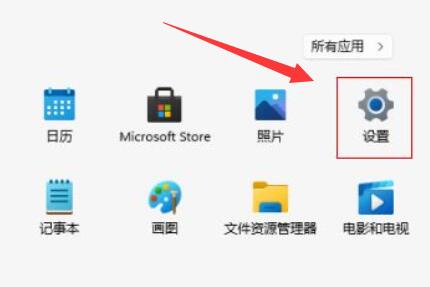在Windows 11操作系统中,一些用户可能会遇到文件被自动删除的情况。通常这是由于文件受到了计算机病毒、恶意软件或其他安全问题的影响所致,那么要遇到这种情况应该怎么办呢?下面就和小编一起来看看有什么解决方法吧。
Win11自动删除文件的解决方法
1. 首先我们点击底部的“开始菜单”。
2. 接着在开始菜单里打开“设置”。
3. 然后进入左边“隐私和安全性”打开“Windows安全中心”。
4. 打开后,点击保护区域下的“病毒和威胁防护”。
5. 随后将其中的保护功能都关闭就可以了。
以上就是系统之家小编为你带来的关于“Win11自动删除文件怎么办-Win11自动删除文件的解决方法”的全部内容了,希望可以解决你的问题,感谢您的阅读,更多精彩内容请关注系统之家官网。


 时间 2022-02-23 14:36:51
时间 2022-02-23 14:36:51 作者 admin
作者 admin 来源
来源